Leitfaden zur Apple Music Offline-Playlist im Jahr 2023
Haben Sie sich jemals gefragt, wie Sie eine Apple Music-Wiedergabeliste erstellen können, die offline abgespielt werden kann? Dies ist eine Playlist mit Songs, die Sie aus der Online-Apple Music-Sammlung ausgewählt haben. Wie wir wissen, hat Apple eine riesige Sammlung von Songs, derzeit etwa 85 Millionen. Dazu gehören beliebte Songs, seltene Sammlungen und sogar personalisierte Sammlungen, die über den AI Discovery-Modus generiert wurden.
Wir lehren dich zusätzlich So laden Sie Musik auf Apple Music herunter ala an Apple Music Downloader Typ. Als Musiksammler finden wir auch Möglichkeiten, wie Sie sie so organisieren können, dass Sie Ihre Lieblingslieder leicht finden können.
Wir zeigen Ihnen, wie Sie Playlists verwalten und für das Offline-Hören vorbereiten. Außerdem stellen wir eine Drittanbieter-App vor, mit der Sie Ihre Musik ohne Einschränkungen konvertieren, organisieren und auf jedem Mediaplayer abspielbar machen können.
Wir helfen dir auch So stellen Sie Ihre Apple Music-Bibliothek wieder her. Dies ist eine wichtige Aufgabe, denn sobald Sie Ihr Apple Music-Abonnement kündigen, ist auch Ihre Musikbibliothek weg.
Artikelinhalt Teil 1. Können Sie Apple Music offline hören?Teil 2. Wie lade ich meine gesamte Apple Music Library herunter und erstelle eine Apple Music Offline-Wiedergabeliste? Teil 3. Erstellen Sie eine Apple Music Offline-Wiedergabeliste auf nicht unterstützten Geräten Teil 4. Zusammenfassung
Teil 1. Können Sie Apple Music offline hören?
Als Apple Music auf den Markt kam, waren alle voller Vorfreude darauf, es auszuprobieren. Es verfügte über Musik-Streaming-Funktionen, die mit denen seiner Konkurrenten vergleichbar waren. Was Apple Music von ihnen unterschied, war ihre wachsende Musikbibliothek.
Bis heute sind es bereits 85 Millionen Songs (und es werden immer noch mehr!). Bei dieser riesigen Menge an Musik auf ihren Servern würden sie sicherlich eine Art Sicherheit darauf anwenden. Deshalb haben sie eine Technologie namens FairPlay entwickelt.
Faires Spiel ist eine Technik, bei der Sicherheitsschlüssel in die Tracks von Songs eingebettet werden (wie in der CD). Bevor Sie diesen Song abspielen können, müssen sie mit den Apple-Servern überprüft werden. Aus diesem Grund müssen Sie ein Apple-Gerät mit Ihrer AppleID und Ihrem Passwort autorisieren, bevor Sie Apple Music-Songs abspielen können.
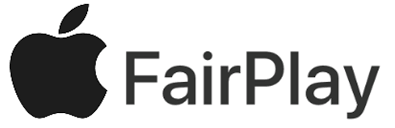
Mit diesem Verfahren sind Apples Songs vor Musikpiraterie geschützt. Dazu gehört auch alles Apple Music Offline-Wiedergabelisten. Sie sind auch davor geschützt, dass illegale Musikvertriebe ihre Songs stehlen und daraus Profit schlagen. Das ist der Grund, warum Sie Apple Music als Offline-Inhalt herunterladen; Sie können es nicht mehr abspielen, nachdem Sie sich von Apple Music abgemeldet haben.
Sie können es auch nicht auf nicht autorisierten Mediaplayern abspielen. Natürlich können Sie sie von einem PC oder Gerät auf ein anderes kopieren, aber mit diesen Einschränkungen können Sie sie nicht spielen.
Apple Music-Downloads können offline abgespielt werden und Apple hat Möglichkeiten gefunden, diese Funktion zu sichern. Das ist tatsächlich ein guter Schachzug, da Sie keine aktive Internetverbindung benötigen, um einen Song von ihrem Gerät abzuspielen. Dadurch können Sie Tausende von Songs auf Ihr Gerät laden und sie beim Wandern in den Bergen oder beim Rennradfahren mitnehmen.
Sie müssen sich keine Gedanken über Datengebühren machen. Sie müssen sich beim Streamen Ihrer Musik auch keine Sorgen um eine stabile Internetverbindung machen, da alles als Offline-Speicher auf Ihrem Gerät gespeichert ist.
Teil 2. Wie lade ich meine gesamte Apple Music Library herunter und erstelle eine Apple Music Offline-Wiedergabeliste?
Apple Music hat es etwas schwierig gemacht, Ihre gesamte Musikbibliothek herunterzuladen. Dies sollte daran liegen, dass sie ein Musik-Streaming-Dienst und kein Musik-Download-Dienst sein sollten. Für Musik-Download-Service-Optionen gibt es immer noch den iTunes Music Store, den Sie für einzelne Musikkäufe verwenden können.
Eine Technik, die wir verwenden werden, ist die Herstellung eines Apple Music Offline-Wiedergabeliste das umfasst Ihre gesamte Apple Music-Bibliothek. Wir verwenden eine sogenannte Smart Playlist, die im Apple Music-Menü verfügbar ist. Bitte beachten Sie die folgenden Schritte für jedes Gerät:
# 1. Auf iOS- oder Android-Geräten
- Öffnen Sie die Apple Music-App.
- Gehen Sie zu Bibliothek unten.
- Gehen Sie als Nächstes zu Playlists und wählen Sie das Symbol +, damit Sie eine neue Playlist hinzufügen können.
- Geben Sie Ihren neuen Playlist-Namen ein. Sie können "All of My Music" eingeben, um sich daran zu erinnern, dass dies Ihre gesamte Apple Music-Bibliothek enthält.
- Optional können Sie auch eine Beschreibung eingeben.
- Als nächstes sehen Sie unten ein + grünes Symbol mit dem Titel Musik hinzufügen. Klicken Sie hier, um dieser Wiedergabeliste Musik hinzuzufügen.
- Als nächstes gehen Sie wieder zu Bibliothek und dann zu Songs.
- Fügen Sie alle Songs in Ihrer Apple Music-Bibliothek hinzu. Klicken Sie dazu auf das + Symbol daneben.
- Wenn Sie fertig sind, drücken Sie Fertig.
- Drücken Sie erneut auf Fertig. Die Erstellung Ihrer Wiedergabeliste wird abgeschlossen.
- Versuchen Sie im Playlist-Menü die Playlist auszuwählen, die Sie gerade erstellt haben (zB "All of My Music")
- Siehe die obere rechte Ecke. Sie sollten einen nach unten zeigenden Pfeil finden. Wenn dies angezeigt wird, drücken Sie dies. Dies beginnt mit dem Herunterladen Ihrer gesamten Musik in der Wiedergabeliste auf Ihr Gerät.
- Wenn in der oberen rechten Ecke ein Häkchen angezeigt wird, wurden alle Elemente bereits heruntergeladen.
- Hier hast du es! So spart man Apple Music Offline-Wiedergabeliste in der Apple Music-App.
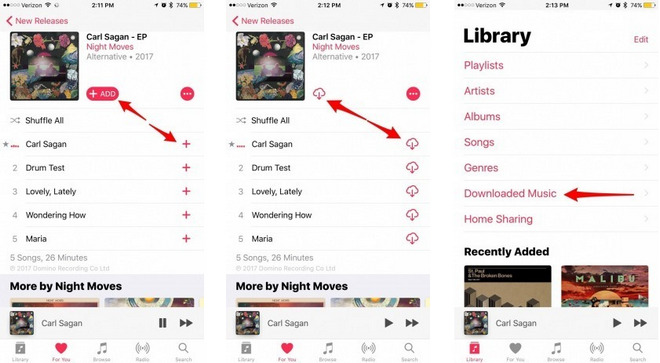
# 2. Auf PC oder Mac
- Öffnen Sie die iTunes- oder Apple Music-App. Gehen Sie zur Kategorie Musik und dann zur Registerkarte Bibliothek.
- Als nächstes gehen Sie im linken Seitenbereich zu Musikwiedergabelisten und klicken dann mit der rechten Maustaste auf > Neue intelligente Wiedergabeliste.
- Es erscheint ein neues Menü mit Parametern, die Sie für Ihre neue Playlist auffüllen können.
- Überprüfen Sie den Punkt Match with music mit den folgenden Regeln:
- Medienart -> ist Musik und iCloud-Status -> stimmt nicht überein
- Überprüfen Sie nicht die Beschränkung auf XX Elemente, da wir Ihre gesamte Bibliothek speichern
- Setzen Sie ein Häkchen bei Live-Aktualisierung und drücken Sie dann OK.
- Geben Sie einen Namen für die Wiedergabeliste ein, z. B. „Alle meine Musik“.
- Drücken Sie die 3 Punkte neben der Wiedergabeliste. Wählen Sie Download. Es wird all Ihre Apple Music auf Ihren PC oder Mac herunterladen.
- Hier hast du es! Sie haben jetzt ein . erstellt Apple Music Offline-Wiedergabeliste um all Ihre Apple Music auf Ihren Mac oder PC herunterzuladen!
Teil 3. Erstellen Sie eine Apple Music Offline-Wiedergabeliste auf nicht unterstützten Geräten
Nachdem Sie eine Wiedergabeliste erstellt und auf Ihren PC heruntergeladen haben, ist es nun an der Zeit, sie auf einem nicht von Apple zertifizierten Gerät abzulegen und abzuspielen. Aber wie macht man so etwas, wenn die Songs auf Nur-Apple-Geräten gesperrt sind?
Ihr Apple Music Offline-Wiedergabeliste idealerweise sollte es auf jedem gewünschten Gerät spielbar sein, oder? Dies ist nur möglich, wenn Sie eine Drittanbieter-App verwenden.
Diese App ist die TunesFun Apple Musikkonverter. TunesFun entfernt DRM (Digital Rights Management) von Ihrem Gerät, das durch die FairPlay-Technologie erstellt wurde. Dies gibt Ihnen nun die Freiheit, Ihre Songdatei privat zu nutzen, wie Sie es möchten.
Dadurch können Sie Ihre Datei auch in ein neues Format konvertieren, das mit jedem Gerät auf dem Markt kompatibel ist. Dies ist die zusätzliche Flexibilität, die Sie mit diesem Musikkonverter erhalten können.
Bitte beachten Sie die Schritte unten für den Prozess.
1. Führen Sie die Schritte von Teil 2 durch.
2. Herunterladen TunesFun Apple Musikkonverter. Die Links finden Sie unten.
Versuchen Sie es kostenlos Versuchen Sie es kostenlos
3. Öffnen TunesFun. Geh zur Bibliothek. Beachten Sie, dass dies bereits mit iTunes oder Apple Music synchronisiert ist.
4. Gehen Sie nun zum linken Seitenbereich. Wählen Sie unter Playlist die von Ihnen erstellte Playlist aus.
5. Gehen Sie zurück zu Bibliothek und überprüfen Sie die Spalte Name oben. Es sollte alle Songs aus Ihrer Playlist auswählen.

6. Unten in den Ausgabeeinstellungen können Sie das Ausgabeverzeichnis ändern. Das Ausgabeformat ist als MP3 eingestellt, da es sich um ein universelles Musikdateiformat handelt.

7. Klicken Sie auf Konvertieren, um mit der Konvertierung zu beginnen.

8. Wenn Sie fertig sind, gehen Sie zur Registerkarte Fertig.
9. Klicken Sie auf Ausgabedatei anzeigen, um zum Ausgabeverzeichnis zu wechseln.
10. Jetzt können Sie diese Dateien oder Ordner auf einen beliebigen Musikplayer ziehen. Schließen Sie es einfach über ein USB-Kabel an oder laden Sie es auf andere Weise hoch.
11. Da hast du es! Du hast gerade heruntergeladen Apple Music als Offline-Playlist zu Ihrem Gerät!
Teil 4. Zusammenfassung
Hier haben wir die Schritte zum Erstellen festgelegt Apple Music Offline-Wiedergabeliste und laden Sie sie auf Ihr Gerät herunter. Dies kann mit der Apple-Methode erfolgen, die einige Einschränkungen mit sich bringt.
Es gibt eine andere, flexiblere Möglichkeit und nutzt eine Drittanbieter-App, die TunesFun Apple Music Converter, der alle Beschränkungen Ihrer Songs aufhebt.
Hinterlassen Sie uns eine Nachricht